共计 1542 个字符,预计需要花费 4 分钟才能阅读完成。
说明:Windows 10 下 PLSQL Developer 连接 Ubuntu 上安装的 Oracle 11g 记录 过程 不是很详细,只记录基本步骤。并不适合想一步一步照做的同学。
Windows 10 下需要的操作
1、微软官网下载 instantclient, 然后接到到本地一个文件夹,注意路径不要又空格,中文和括号之类的字符。
2、在 instantclient 解压包的根目录下新建 /NETWORK/ADMIN 文件夹,并在 ADMIN 文件夹下新建文件 tnsnames.ora,内容如下:
# TNSNAMES.ORA Network Configuration File:%ORACLE_HOME%\network\admin\tnsnames.ora
# Generated by Oracle configuration tools.
orcl =
(DESCRIPTION =
(ADDRESS = (PROTOCOL = TCP)(HOST = 192.168.152.128)(PORT = 1521))
(CONNECT_DATA =
(SERVER = DEDICATED)
(SERVICE_NAME = orcl)
)
)
第一个 orcl 是 oracle 数据库 listener.ora 中配置的连接标识。
第二个 orcl 是 oracle 的实例名。在终端通过:echo $ORACLE_SID 命令查看
3、配置环境变量(画红线的 3 个)
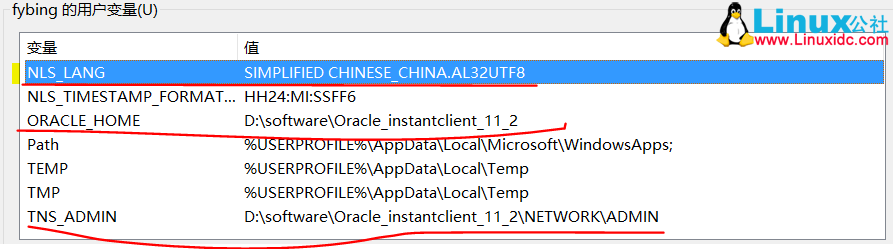
4、下载 PLSQL Developer 软件,打开并配置

Ubuntu 下需要的配置
1、在 oracle 目录下找到 listener.ora 文件。可以使用命令:find ./ -name ‘listener.ora’。这里可能找到两个。注意请使用 /network/admin/ 下的。
打开它。默认内容是:
# listener.ora Network Configuration File: /home/fybing/tools/oracle11g/product/11.2.0/dbhome_1/network/admin/listener.ora
# Generated by Oracle configuration tools.
LISTENER =
(DESCRIPTION_LIST =
(DESCRIPTION =
(ADDRESS = (PROTOCOL = IPC)(KEY = EXTPROC1521))
(ADDRESS = (PROTOCOL = TCP)(HOST = localhost)(PORT = 1521))
)
)
ADR_BASE_LISTENER = /home/fybing/tools/oracle11g
在后面加入:
SID_LIST_LISTENER=
(SID_LIST=
(SID_DESC=
(GLOBAL_DBNAME=orcl)
(ORACLE_HOME=/home/fybing/tools/oracle11g/product/11.2.0/dbhome_1)
(SID_NAME=orcl))
(SID_DESC=
(SID_NAME=PLSExtProc)
(ORACLE_HOME=/home/fybing/tools/oracle11g/product/11.2.0/dbhome_1)
(PROGRAM=extproc)))
保持文件然后重启服务
lsnrctl stop
lsnrctl start
连接:
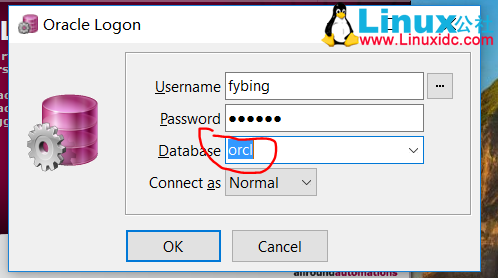
截图中的 orcl 对于 listener.ora 配置中 SID_NAME=orcl的内容。
而 GLOBAL_DBNAME=orcl 的 orcl 对应 tnsnames.ora 第一个出现的 orcl
本文永久更新链接地址:http://www.linuxidc.com/Linux/2017-05/143947.htm
















